1 安装docker desktop
下载地址:https://www.docker.com/products/docker-desktop/
安装成功后,可在cmd查看版本号
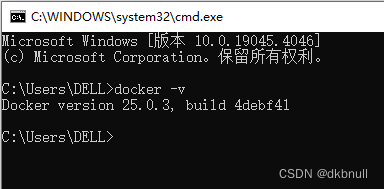
2 启动docker desktop
启动成功后,docker服务才能正常使用
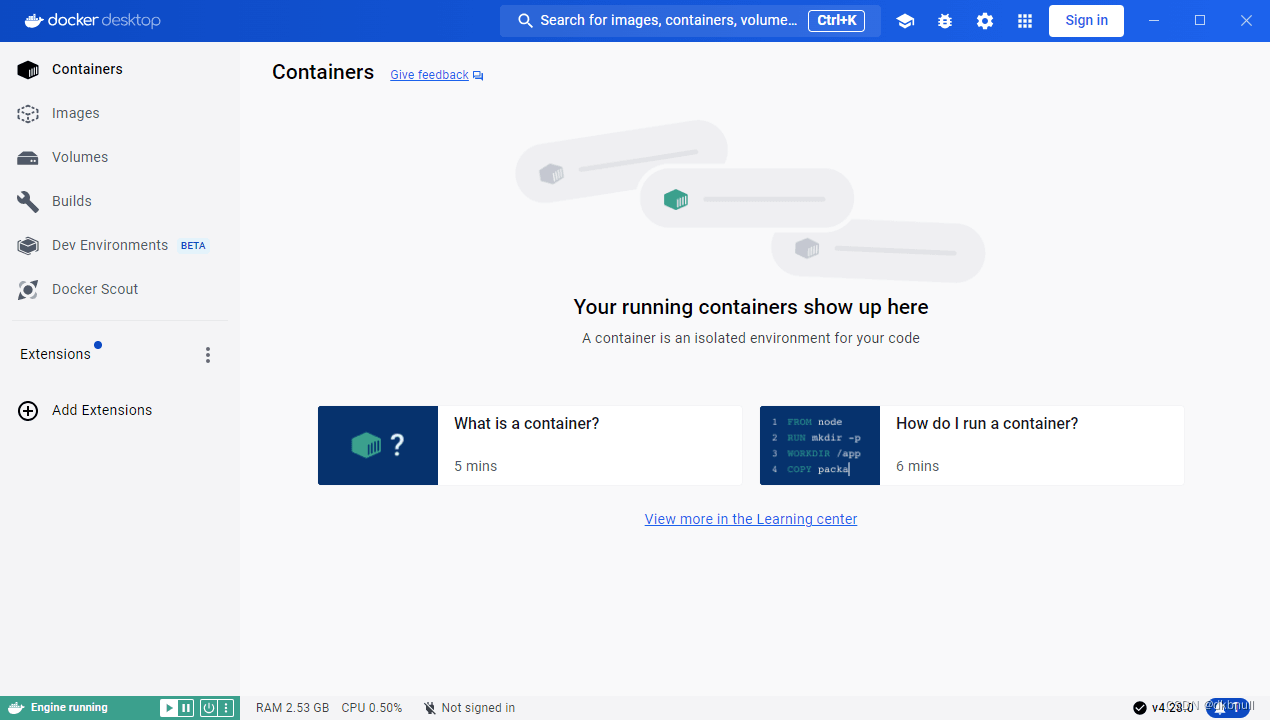
3 idea安装docker插件
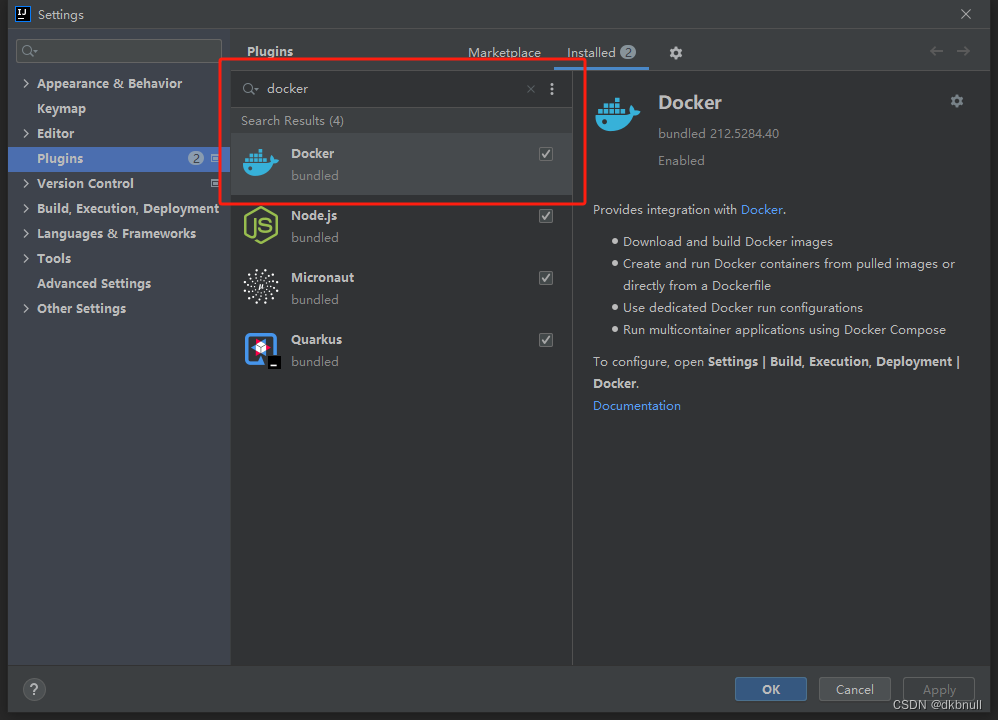
4 新建dockerfile文件
pom.xml同级目录下新建dockerfile文件
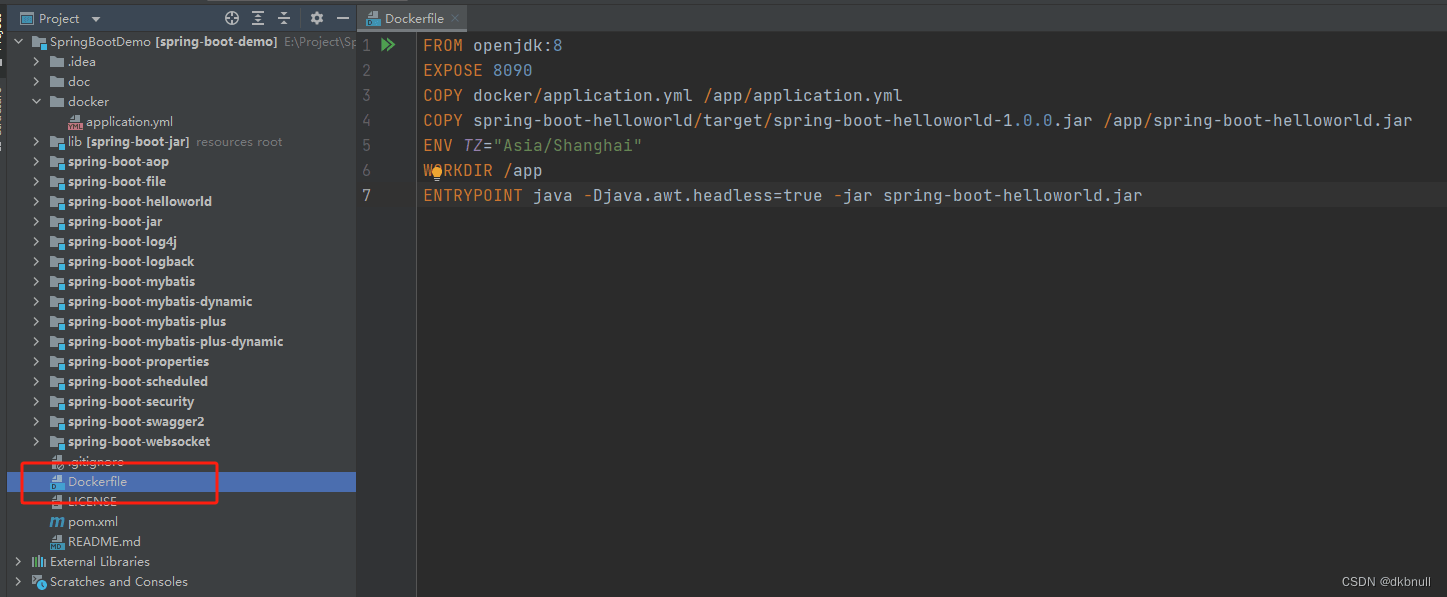
5 配置docker服务
dockfile文件上点击绿色双箭头,配置docker服务
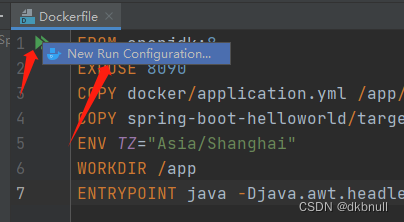

选择docker for windows后,下方出现connection successful,表示连接本地docker服务成功
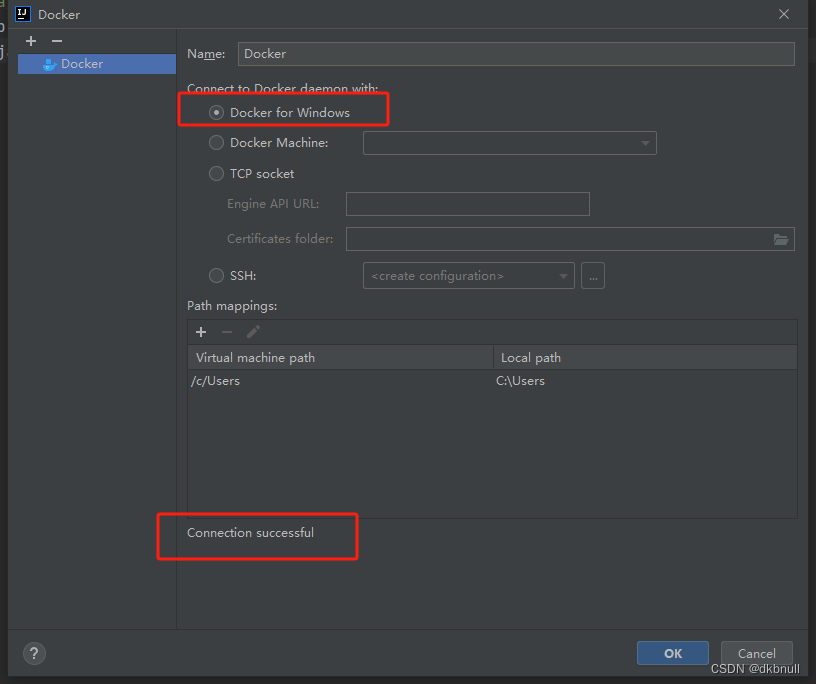
点击【ok】返回上一页,上一页中点击【run】即可打包镜像并新建容器
6 打包镜像、新建容器
后续可直接点击dockfile文件上绿色双箭头,打包镜像、新建容器
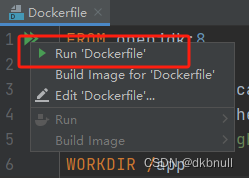
注意:通过该方式打包的镜像,repository和tag可能为none
注意:如果想打包镜像并上传仓库,可以直接使用脚本,参考第10步
如下图所示,镜像打包成功,容器创建成功
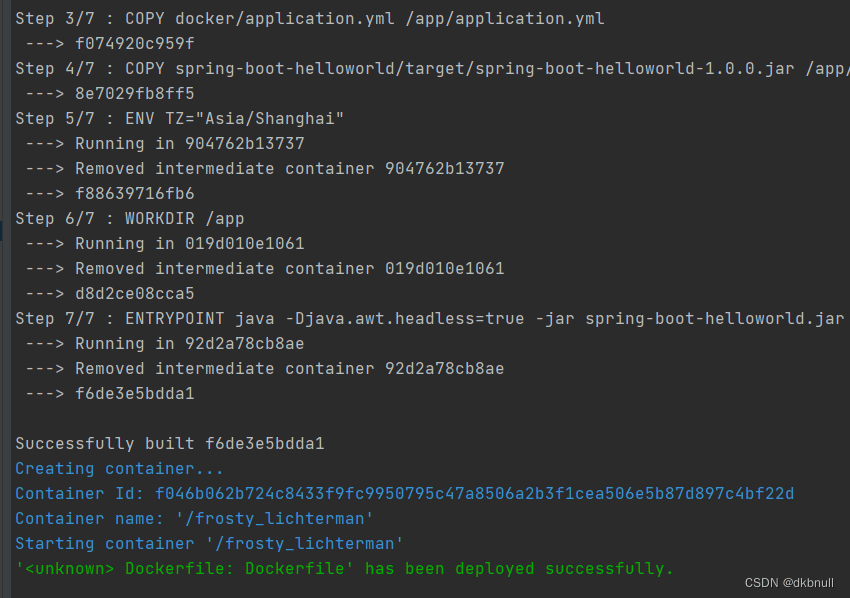
7 查看镜像和容器
在docker desktop可以查看打包或下载的镜像和容器
镜像:
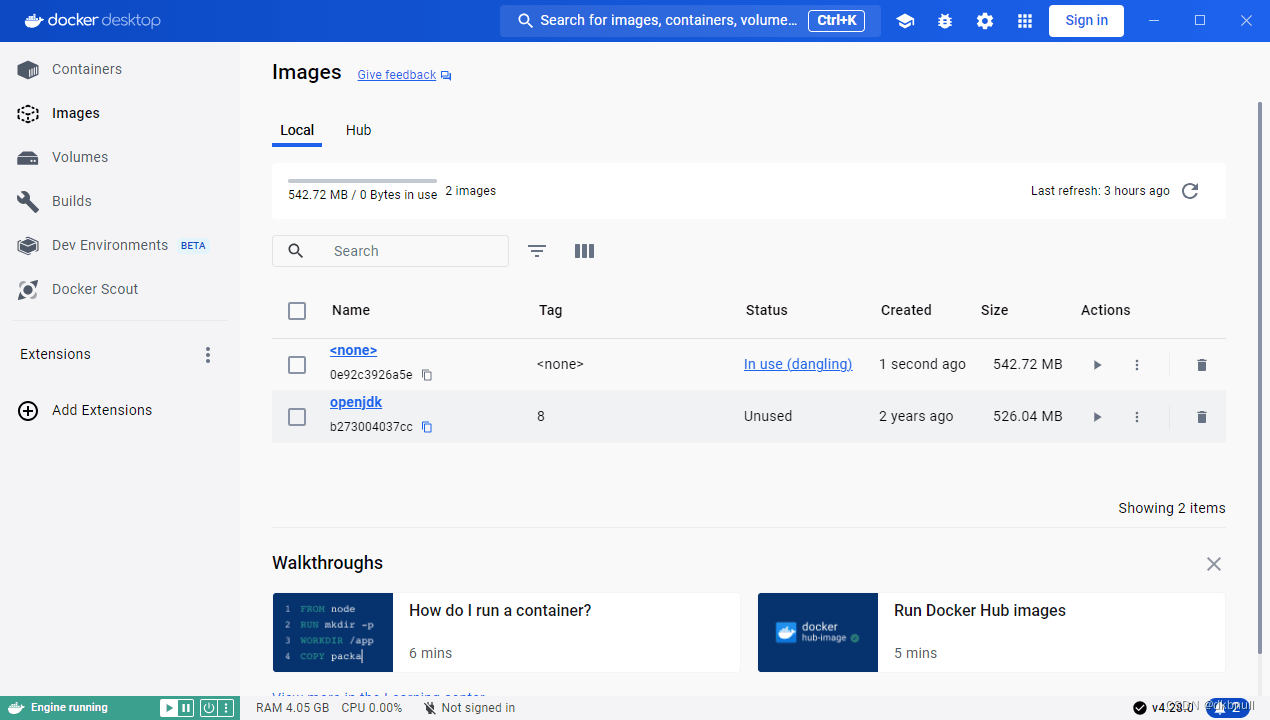
容器:
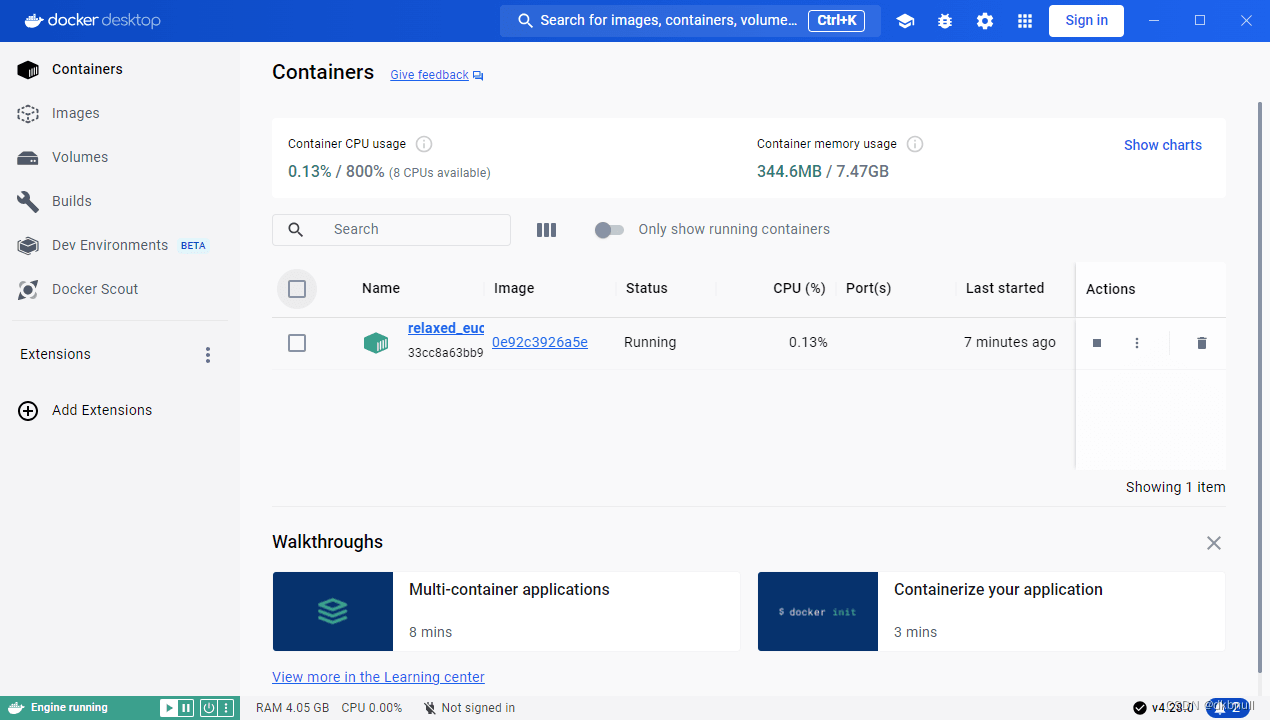
8 启动镜像,生成容器
可以直接在docker desktop上启动镜像,生成容器,支持配置容器名、映射端口、数据卷、环境变量
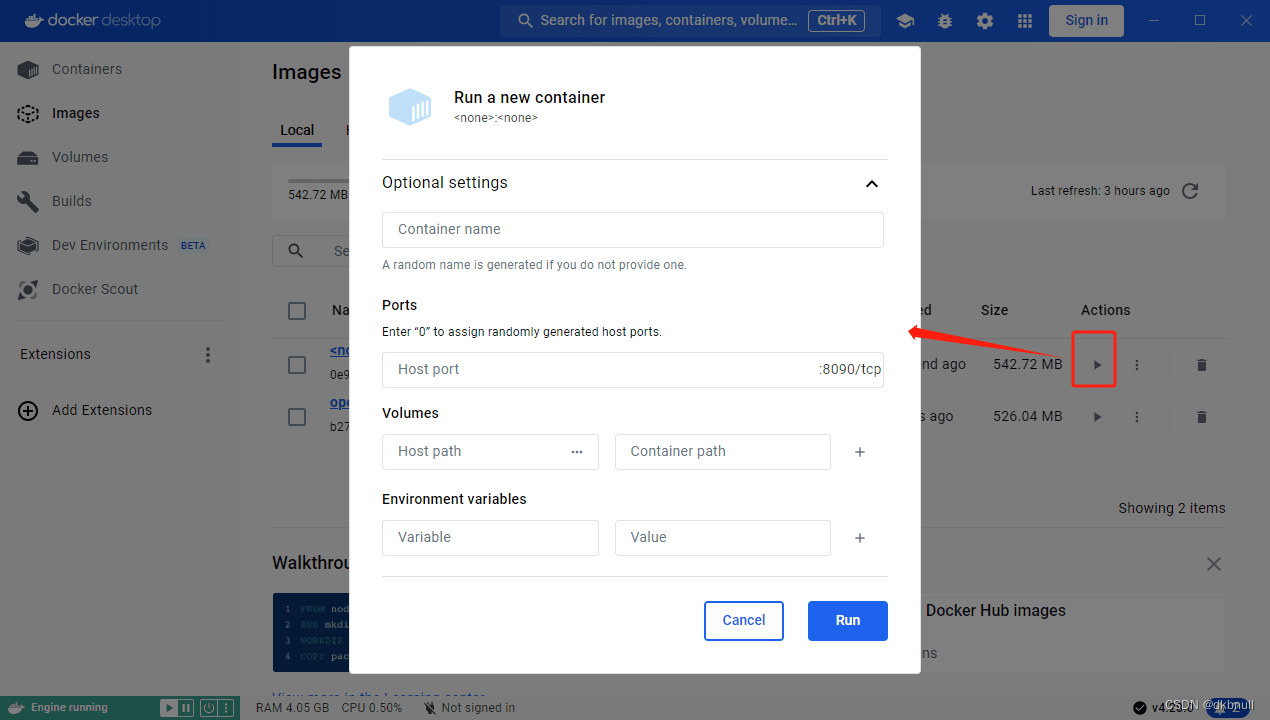
如下图所示,界面上有容器相关信息,支持启动、停止、重启、删除容器
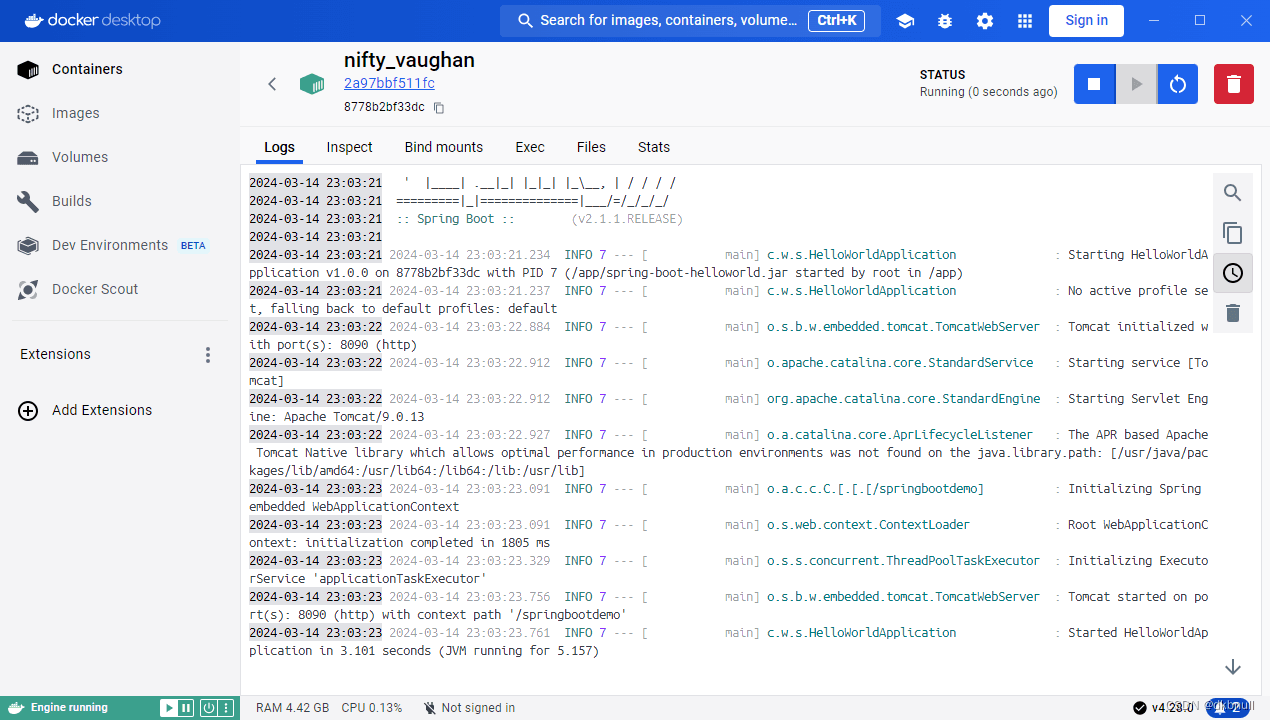
9 docker命令查看
我们也可以直接在cmd中执行docker相关命令查看

10 打包镜像并上传仓库
如果我们想将本地服务打包镜像,并推到仓库,可以直接使用脚本
10.1 修改daemon.json
修改 c:\users\用户名\.docker 目录下 daemon.json,配置上仓库地址
{
"builder": {
"gc": {
"defaultkeepstorage": "20gb",
"enabled": true
}
},
"experimental": false,
"insecure-registries": [
"devops.test.cn:5000"
]
}
修改保存后,重启docker desktop服务
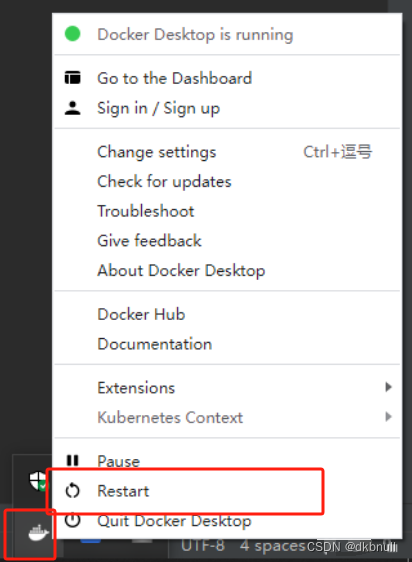
10.2 执行脚本
docker build -t devops.test.cn:5000/spring-boot-helloworld . docker push devops.test.cn:5000/spring-boot-helloworld
打包并上传仓库成功
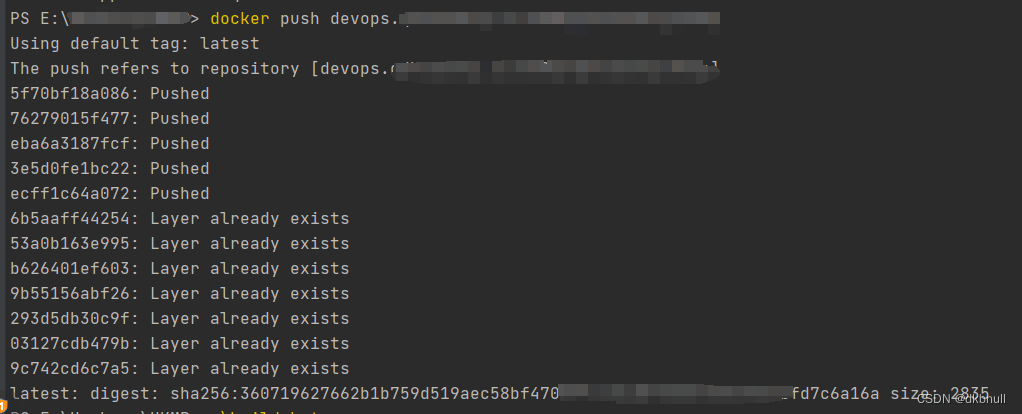
到此这篇关于idea直接打包docker镜像的实现的文章就介绍到这了,更多相关idea打包docker镜像内容请搜索代码网以前的文章或继续浏览下面的相关文章希望大家以后多多支持代码网!

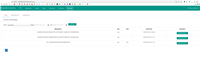



发表评论